Kako dodati nize besedila v več celic v Excelu?
Če moramo dodati nekaj določenega besedila ali nizov besedila v več celic, bo to težko in dolgotrajno s kopiranjem tega besedila in lepljenjem v vsako celico enega za drugim. Naslednje metode nam lahko pomagajo priročno in hitro dodati določeno besedilo v več celic.
- Dodajte določeno besedilo v več celic v Excelu z VBA
- Dodajte več besedila v več celic v Excelu s programom Kutools za Excel
 Dodajte določeno besedilo v več celic v Excelu z VBA
Dodajte določeno besedilo v več celic v Excelu z VBA
Uporaba VBA lahko olajša naše delo in dodajanje določenega besedila v več celic brez kopiranja in lepljenja.
Korak 1: Izberite celice, v katere boste dodali določeno besedilo.
Korak 2: Držite pritisnjeno ALT + F11 in odpre okno Microsoft Visual Basic for Applications.
Korak 3: kliknite Vstavi >> Moduliin prilepite naslednji makro v okno modula.
Sub Add2Formula ()
'Dodaj besedilo
Za vsak c v izboru
c.Aktiviraj
ActiveCell.FormulaR1C1 = "test -" & ActiveCell.Formula
Naslednji c
End Sub
Korak 4: Pritisnite tipko F5 tipko za zagon tega makra.
Opombe: Ta makro lahko doda samo besedilo - na sprednji strani vsakega besedila v celici. Če želite dodati drugo besedilo ali nize, zamenjajte besedilo - z določenim besedilom, ki ga želite dodati.
 Dodajte več besedila v več celic v Excelu s programom Kutools za Excel
Dodajte več besedila v več celic v Excelu s programom Kutools za Excel
Za običajne uporabnike Microsoft Excela VBA morda ne poznamo. Druga možnost je Kutools za ExcelOrodje Dodaj besedilo nam lahko pomaga hitro in enostavno dodati določeno besedilo ali nize v več celic.
Kutools za Excel: z več kot 300 priročnimi dodatki za Excel, brezplačno preizkusite brez omejitev v 30 dneh. Get it now
1. korak: Izberite celice, v katere boste dodali določeno besedilo.
Korak 2: Kliknite na Kutools > Orodja za besedilo > Dodaj besedilo .... Oglejte si posnetek zaslona:

3. korak: v dodajanje besedila v pogovorno okno vnesite določeno besedilo in znake v razdelek Besedilo.
4. korak: preverite položaj, kjer boste dodali določeno besedilo v položaj oddelku. (Opomba: če želite besedilo vstaviti na določen položaj, preverite Določite in določite položaj.) Oglejte si posnetek zaslona:
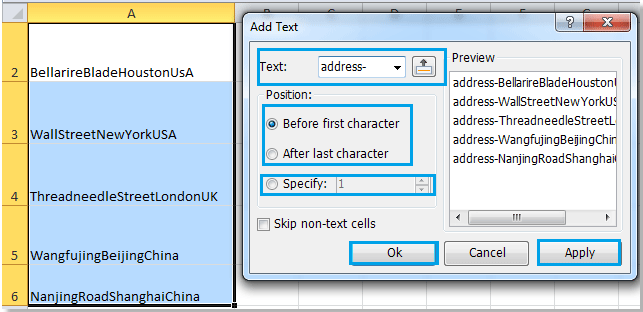
Korak 5: kliknite OK or Uporabi.
O dodajanje besedila orodje Kutools za Excel nas podpira dodajanje določenega besedila in znakov pred ali za izvirno besedilo celice. Še več, med izvirna besedila v celicah lahko dodamo določeno besedilo. Ne glede na nastavitve, ki ste jih nastavili, si lahko ogledate spremembe celic v razdelku Predogled.
Povezane člen:
Najboljša pisarniška orodja za produktivnost
Napolnite svoje Excelove spretnosti s Kutools za Excel in izkusite učinkovitost kot še nikoli prej. Kutools za Excel ponuja več kot 300 naprednih funkcij za povečanje produktivnosti in prihranek časa. Kliknite tukaj, če želite pridobiti funkcijo, ki jo najbolj potrebujete...

Kartica Office prinaša vmesnik z zavihki v Office in poenostavi vaše delo
- Omogočite urejanje in branje z zavihki v Wordu, Excelu, PowerPointu, Publisher, Access, Visio in Project.
- Odprite in ustvarite več dokumentov v novih zavihkih istega okna in ne v novih oknih.
- Poveča vašo produktivnost za 50%in vsak dan zmanjša na stotine klikov miške za vas!

